Pendahuluan
Tabel adalah alat penting dalam dokumen Word untuk menyajikan data secara terstruktur dan mudah dibaca. Namun, ketika tabel membentang lebih dari satu halaman, pembaca seringkali kesulitan memahami isi kolom tanpa melihat header di halaman pertama. Mengulang header tabel di setiap halaman adalah solusi efektif untuk meningkatkan keterbacaan dan profesionalitas dokumen Anda. Artikel ini akan membahas secara mendalam cara mengulang header tabel di Word, termasuk berbagai metode dan tips untuk memastikan implementasi yang sukses.
I. Mengapa Mengulang Header Tabel Penting?
- Keterbacaan Meningkat: Header yang berulang memungkinkan pembaca dengan cepat memahami isi setiap kolom tanpa harus bolak-balik ke halaman pertama.
- Profesionalitas Dokumen: Dokumen dengan header tabel yang berulang terlihat lebih rapi dan profesional, menunjukkan perhatian terhadap detail.
- Efisiensi Waktu: Pembaca tidak perlu menebak atau mengingat arti setiap kolom, menghemat waktu dan mengurangi potensi kesalahan interpretasi.
- Aksesibilitas: Header yang berulang membantu pembaca dengan disabilitas visual yang menggunakan pembaca layar untuk memahami struktur tabel.
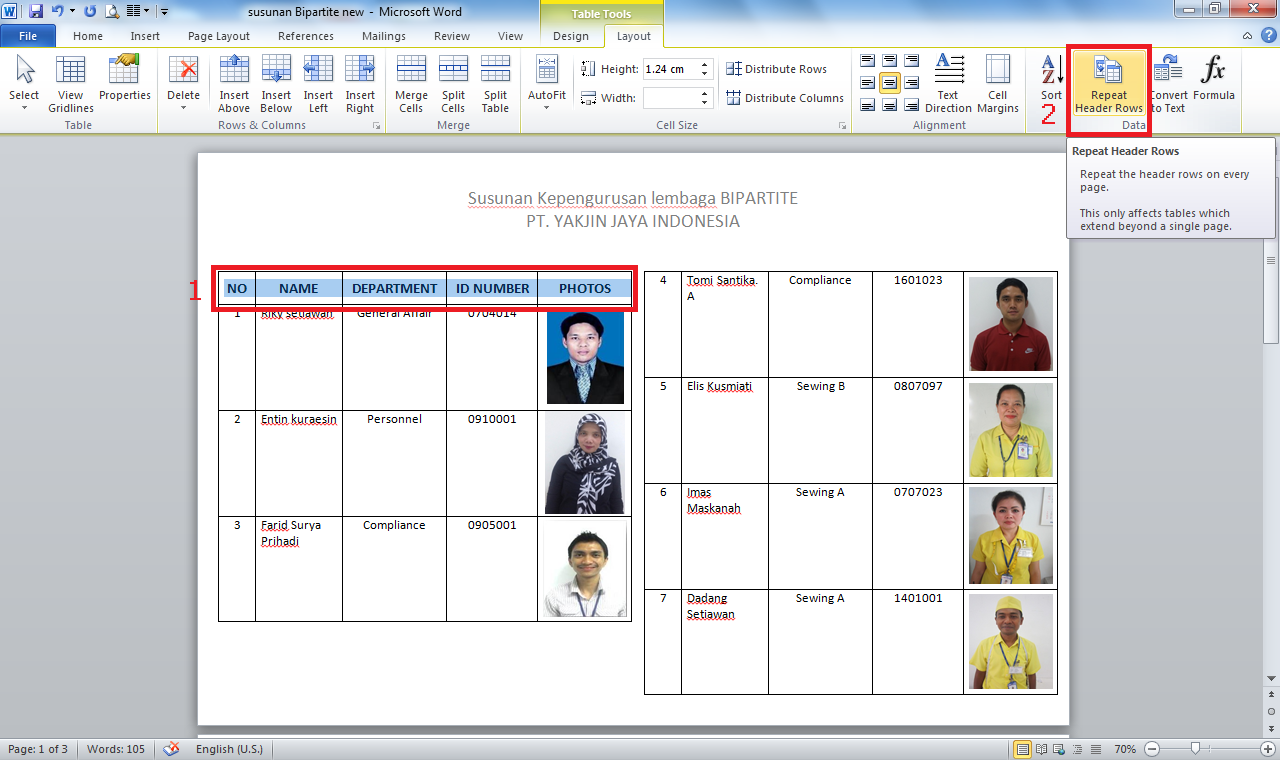
II. Metode Mengulang Header Tabel di Word
Word menyediakan beberapa metode untuk mengulang header tabel. Berikut adalah dua metode yang paling umum digunakan:
A. Menggunakan Fitur "Repeat as Header Row at Top of Each Page"
Metode ini adalah cara paling sederhana dan direkomendasikan untuk mengulang header tabel di Word.
- Pilih Baris Header: Sorot baris atau baris yang ingin Anda jadikan header tabel. Biasanya, ini adalah baris pertama tabel.
- Akses Properti Tabel: Klik kanan di dalam area tabel yang telah disorot, lalu pilih "Table Properties" (Properti Tabel) dari menu konteks. Anda juga bisa menemukan opsi ini di tab "Layout" (Tata Letak) di bawah "Table Tools" (Alat Tabel) di Ribbon.
- Pilih Tab "Row" (Baris): Di jendela "Table Properties" (Properti Tabel), klik tab "Row" (Baris).
- Aktifkan Opsi "Repeat as Header Row at Top of Each Page": Centang kotak di sebelah opsi "Repeat as header row at top of each page" (Ulangi sebagai baris header di bagian atas setiap halaman).
- Klik "OK": Klik tombol "OK" untuk menerapkan perubahan.

Sekarang, baris yang Anda pilih akan otomatis muncul sebagai header di setiap halaman tabel.
B. Menggunakan "Heading Styles" (Gaya Judul) dan Referensi Silang
Metode ini lebih kompleks, tetapi berguna jika Anda ingin header tabel memiliki format yang konsisten dengan heading lain dalam dokumen Anda, atau jika Anda ingin membuat daftar isi (table of contents) untuk tabel Anda.
- Tentukan Gaya Heading: Pilih gaya heading yang akan Anda gunakan untuk header tabel Anda (misalnya, Heading 1, Heading 2, dll.). Anda dapat memodifikasi gaya heading yang ada atau membuat gaya heading baru sesuai kebutuhan Anda.
- Terapkan Gaya Heading ke Baris Header: Sorot baris header tabel Anda dan terapkan gaya heading yang telah Anda pilih.
- Sisipkan Referensi Silang: Di setiap halaman di mana Anda ingin header tabel muncul, sisipkan referensi silang ke baris header yang telah Anda format dengan gaya heading.
- Tempatkan kursor di tempat Anda ingin header tabel muncul.
- Pergi ke tab "Insert" (Sisipkan) dan klik "Cross-reference" (Referensi Silang) di grup "Links" (Tautan).
- Di jendela "Cross-reference" (Referensi Silang), pilih "Heading" (Judul) di daftar "Reference type" (Jenis referensi).
- Pilih header tabel yang Anda ingin referensikan di daftar "Choose heading" (Pilih judul).
- Pilih "Heading text" (Teks judul) di daftar "Insert reference to" (Sisipkan referensi ke).
- Centang kotak "Insert as hyperlink" (Sisipkan sebagai hyperlink) jika Anda ingin referensi silang menjadi tautan yang dapat diklik.
- Klik "Insert" (Sisipkan) untuk menyisipkan referensi silang.
- Ulangi langkah ini untuk setiap halaman di mana Anda ingin header tabel muncul.
III. Tips dan Trik Tambahan
- Sesuaikan Format Header: Setelah mengulang header tabel, pastikan format header konsisten dengan format tabel lainnya. Anda dapat menyesuaikan font, ukuran, warna, dan perataan teks header sesuai kebutuhan.
- Gunakan Fitur "Table Styles" (Gaya Tabel): Word menyediakan berbagai gaya tabel bawaan yang dapat Anda gunakan untuk memformat tabel Anda secara cepat dan konsisten. Pilih gaya tabel yang sesuai dengan kebutuhan Anda dan modifikasi sesuai keinginan.
- Periksa Tata Letak Halaman: Pastikan header tabel tidak tumpang tindih dengan konten lain di halaman. Anda mungkin perlu menyesuaikan margin halaman atau ukuran tabel untuk memastikan tata letak yang optimal.
- Uji Coba Hasil: Setelah menerapkan metode pengulangan header, selalu periksa hasilnya di berbagai tampilan (misalnya, "Print Layout" (Tata Letak Cetak) dan "Read Mode" (Mode Baca)) untuk memastikan header muncul dengan benar di setiap halaman.
- Pertimbangkan Penggunaan Break Halaman (Page Break): Jika tabel Anda sangat panjang dan kompleks, pertimbangkan untuk membagi tabel menjadi beberapa bagian yang lebih kecil menggunakan break halaman. Ini dapat mempermudah pengelolaan dan pemformatan tabel.
- Gunakan Fitur "Keep with Next" (Satukan dengan Berikutnya): Untuk mencegah baris header terpisah dari baris data berikutnya di akhir halaman, pilih baris header dan aktifkan opsi "Keep with next" (Satukan dengan berikutnya) di tab "Line and Page Breaks" (Baris dan Patah Halaman) di jendela "Paragraph" (Paragraf).
- Berhati-hati dengan Tabel Bertingkat: Jika Anda bekerja dengan tabel bertingkat (tabel di dalam tabel), metode pengulangan header mungkin tidak berfungsi dengan baik. Dalam kasus ini, Anda mungkin perlu menggunakan metode manual atau mencari solusi khusus.
- Pertimbangkan Konversi ke PDF: Setelah selesai memformat tabel, pertimbangkan untuk mengonversi dokumen Word Anda ke format PDF untuk memastikan tampilan tabel tetap konsisten di berbagai perangkat dan sistem operasi.
IV. Pemecahan Masalah Umum
- Header Tidak Muncul di Semua Halaman: Pastikan opsi "Repeat as header row at top of each page" (Ulangi sebagai baris header di bagian atas setiap halaman) telah dicentang dengan benar. Periksa juga apakah ada break halaman yang tidak diinginkan di dalam tabel.
- Header Tumpang Tindih dengan Konten Lain: Sesuaikan margin halaman atau ukuran tabel untuk mencegah tumpang tindih. Anda juga dapat mencoba mengurangi tinggi baris header.
- Format Header Berubah Setelah Pengulangan: Periksa gaya heading yang Anda gunakan untuk header tabel dan pastikan formatnya konsisten. Anda juga dapat menggunakan fitur "Format Painter" (Penyalin Format) untuk menyalin format dari satu baris header ke baris header lainnya.
- Masalah dengan Tabel Bertingkat: Coba gunakan metode manual atau cari solusi khusus untuk tabel bertingkat. Anda juga dapat mencoba membagi tabel bertingkat menjadi beberapa tabel yang lebih sederhana.
Kesimpulan
Mengulang header tabel di Word adalah cara sederhana namun efektif untuk meningkatkan keterbacaan dan profesionalitas dokumen Anda. Dengan mengikuti langkah-langkah dan tips yang dijelaskan dalam artikel ini, Anda dapat dengan mudah menerapkan fitur ini dan memastikan bahwa tabel Anda mudah dipahami oleh semua pembaca. Pilih metode yang paling sesuai dengan kebutuhan dan preferensi Anda, dan jangan ragu untuk bereksperimen dengan berbagai opsi pemformatan untuk mencapai hasil yang optimal. Selalu periksa dan uji hasil akhir untuk memastikan semuanya berfungsi dengan benar. Dengan sedikit usaha, Anda dapat membuat dokumen Word Anda lebih profesional dan mudah dibaca.
